TikTok est l’une des plateformes de médias sociaux les plus importantes et les plus populaires au monde avec 1 milliard d’utilisateurs actifs. Cette plateforme s’est fait connaître pour son exclusivité dans le partage de vidéos de tri et même si elle a ajouté de nombreuses fonctionnalités depuis, elle reste populaire pour la même raison. Vous pouvez partager tous les types de vidéos sur TikTok dans le respect des directives de la communauté, avec la légende que vous souhaitez. Mais comment modifier une légende TikTok après l’avoir ratée ?
Nous sommes tous des êtres humains et il nous arrive de faire des erreurs. Il est très courant de faire des erreurs lors de la rédaction d’une légende TikTok ou de changer d’avis après l’avoir écrite. Dans ces cas-là, vous pouvez modifier les légendes TikTok selon vos préférences aussi souvent que vous le souhaitez. Cependant, il y a un hic.
Comment modifier un Tiktok après l’avoir posté dans 2022 ?
Sommaire
Comment modifier rapidement une légende TikTok ?
TikTok vous permet de modifier les légendes sur sa plateforme aussi souvent que vous le souhaitez. Mais, comme nous l’avons dit plus haut, il y a un problème : pour modifier la légende TikTok, vous devez rediffuser la vidéo plusieurs fois. Cette plateforme ne contient pas de fonction intégrée qui vous permette de modifier les légendes après avoir publié une vidéo. Vous devrez donc supprimer la vidéo TikTok et la publier à nouveau lorsque vous souhaiterez modifier la légende avec la légende que vous vouliez réellement. Pour modifier une légende TikTok, suivez les étapes suivantes :
- Ouvrez TikTok et connectez-vous à vos comptes.
- Allez sur votre icône « Profil » et ouvrez la vidéo dont vous souhaitez modifier la légende.
- Cliquez sur l’option « Trois points ».
- Sélectionnez l’option « Enregistrer la vidéo » que vous voyez.
- Une fois la vidéo enregistrée, faites défiler vers la droite et tapez sur « Supprimer ».
- Sélectionnez « Supprimer » pour confirmer.
- Maintenant, revenez en arrière et cliquez sur l’icône ‘Créer’.
- Téléchargez la vidéo que vous souhaitez puis appuyez sur « Suivant ».
- Ajoutez la légende que vous souhaitez et assurez-vous qu’elle est correcte cette fois.
- Marquez des personnes et ajoutez des hashtags si vous le souhaitez. Une fois que vous avez terminé, cliquez sur « Poster ».
- La vidéo est publiée avec une nouvelle légende.
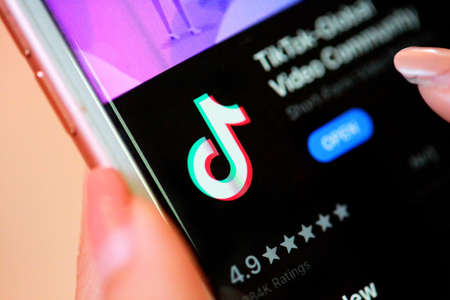
De cette façon, vous pouvez modifier les légendes TikTok. Cette méthode peut être utilisée sur tout appareil prenant en charge l’application Twitter ou la version Web.
Comment modifier la légende TikTok d’un brouillon ?
Même si vous ne pouvez pas modifier directement la légende d’une vidéo publiée, vous pouvez le faire si cette vidéo est enregistrée en tant que brouillon. Vous pouvez accéder au brouillon et modifier la légende quand vous le souhaitez. Pour modifier la légende TikTok d’un brouillon, suivez les étapes suivantes :
- Ouvrez TikTok et connectez-vous à vos comptes.
- Allez sur votre icône « Profil » et ouvrez la vidéo dont vous souhaitez modifier la légende.
- Cliquez sur « Suivant ».
- Allez à la section de la légende et modifiez-la comme vous le souhaitez.
- Une fois que vous avez terminé, cliquez sur « Post » pour publier la vidéo.
- Si vous souhaitez enregistrer les modifications et les ajouter à nouveau aux brouillons, cliquez sur « Brouillons ».
De cette façon, vous pouvez modifier la légende TikTok d’un brouillon.

Conclusion
Ainsi, en utilisant les étapes mentionnées ci-dessus dans l’article, vous pouvez maintenant facilement modifier la légende TikTok. Comme il n’y a pas encore d’option par défaut pour modifier la légende sur TikTok, vous devez reposter la vidéo à nouveau. Vous pouvez supprimer la même vidéo précédente si vous le souhaitez afin qu’elle ne prenne pas le dessus sur celle que vous avez repostée. Vous pouvez également la laisser telle quelle si vous ne souhaitez pas vous en débarrasser.
